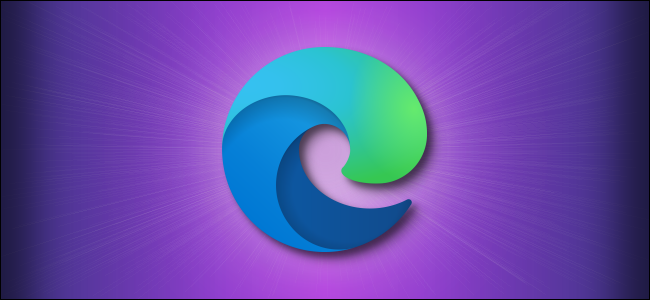يحتوي Microsoft Edge على مدير كلمات مرور مدمج يوفر حفظ جميع كلمات المرور الخاصة بك. عند تسجيل الدخول إلى موقع ويب جديد ، سيطالبك Edge بحفظ تفاصيل تسجيل الدخول. لكن هذا يمكن أن يصبح مزعجًا للغاية. إليك كيفية تعطيل النوافذ المنبثقة في Microsoft Edge.
إذا كنت تخطط لاستخدام مدير كلمات المرور ، فننصحك باستخدام خدمة إدارة كلمات المرور المخصصة مثل LastPass أو Bitwarden . لا تعتمد هذه الخدمات على المتصفح ولديها عملاء أصليون أقوياء بالإضافة إلى ملحقات المستعرض.
ولكن قبل القيام بذلك ، دعنا أولاً نعطل حفظ مطالبات تسجيل الدخول من Microsoft Edge. تختلف الخطوات بالنسبة إلى Microsoft Edge لسطح المكتب و Android و iPhone و iPad.
قم بإيقاف تشغيل حفظ النوافذ المنبثقة لتسجيل الدخول في Microsoft Edge لسطح المكتب
للبدء على جهاز كمبيوتر يعمل بنظام Windows 10 أو جهاز Mac ، انقر فوق زر القائمة ثلاثي النقاط من الجانب الأيمن من شريط الأدوات في Microsoft Edge.
اختر خيار "الإعدادات".
ستعرض هذه الصفحة حساب Microsoft المستخدم لمزامنة جميع التفاصيل الشخصية (جنبًا إلى جنب مع كلمات المرور).
هنا ، انقر فوق الزر "كلمات المرور".
قم بتبديل خيار "عرض حفظ كلمات المرور".
لن يُظهر Microsoft Edge بعد الآن النوافذ المنبثقة لحفظ تسجيل الدخول المزعجة.
قم بإيقاف تشغيل حفظ النوافذ المنبثقة لتسجيل الدخول في Microsoft Edge لنظام Android
عند تسجيل الدخول إلى موقع ويب جديد على هاتفك الذكي أو جهازك اللوحي الذي يعمل بنظام Android ، سيطالبك Microsoft Edge بحفظ تفاصيل تسجيل الدخول إلى حساب Microsoft الخاص بك.
لتعطيل هذا ، أولاً ، افتح متصفح Microsoft Edge على جهاز Android الخاص بك . ثم اضغط على أيقونة القائمة ثلاثية النقاط من شريط الأدوات السفلي.
هنا ، اختر خيار "الإعدادات".
انتقل إلى قسم "حفظ كلمات المرور".
اضغط على زر التبديل بجوار خيار "حفظ كلمات المرور" لتعطيل الميزة.
قم بإيقاف تشغيل حفظ النوافذ المنبثقة لتسجيل الدخول في Microsoft Edge لأجهزة iPhone أو iPad
تختلف خطوات تعطيل نافذة حفظ تسجيل الدخول المنبثقة اختلافًا طفيفًا في تطبيقات iPhone و iPad.
للبدء ، افتح تطبيق Microsoft Edge على جهاز iPhone أو iPad ، ثم انقر فوق زر القائمة ثلاثي النقاط من شريط الأدوات السفلي.
اختر خيار "الإعدادات".
انتقل إلى خيار "الخصوصية والأمان".
قم بالتمرير لأسفل وقم بإيقاف تشغيل خيار "عرض حفظ كلمات المرور" لتعطيل الميزة. ثم اضغط على زر "تم" لحفظ الإعداد.
هل بدأت للتو في استخدام Microsoft Edge؟ إليك كل ما تحتاج لمعرفته حول متصفح Microsoft الحديث .